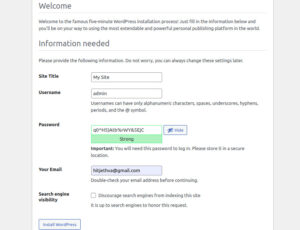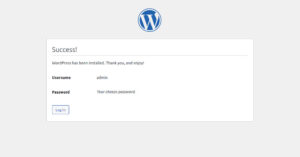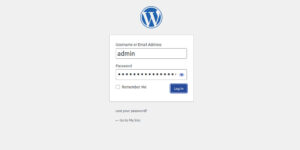WordPress, web üzerinde bir web sitesi oluşturmanıza ve barındırmanıza olanak tanıyan bir içerik yönetim sistemidir. Kullanıcıların herhangi bir web sitesini işlerine, bloglarına, portföylerine veya çevrimiçi mağazalarına uyacak şekilde özelleştirmelerine olanak tanıyan bir eklenti mimarisi ve şablon sistemi sunar. PHP ile yazılmıştır ve veritabanı arka uçları olarak MariaDB ve MySQL’i kullanır.
Bu yazıda Arch Linux’ta Apache ile WordPress’in nasıl kurulacağını göstereceğiz.
İlişkili: Debian’da WordPress Kurulumu
Uyarı: Komutları sudo ile ya da kök kullanıcı olarak çalıştırın.
1- Apache ve PHP’yi yükleyin
Öncelikle Apache web sunucusunu aşağıdaki komutla kurun:
pacman -Sy apache
Kurulumun ardından Apache hizmetini aşağıdaki komutlarla başlatın ve etkinleştirin:
|
1 2 |
systemctl start httpd systemctl enable httpd |
Daha sonra aşağıdaki komutu kullanarak PHP’yi ve diğer gerekli uzantıları yükleyin:
|
1 |
pacman -Sy php php-gd php-cgi php-apache |
Sonrasında PHP yapılandırma dosyasını düzenleyin ve gerekli uzantıları etkinleştirin.
Not: Düzenlemek istediğiniz dosyaları nano ile yada metin editörü kullanarak açabilirsiniz.
|
1 |
nano /etc/php/php.ini |
Aşağıdaki satırların önündeki ; işaretini kaldırın:
|
1 2 |
extension=pdo_mysql extension=mysqli |
İşiniz bittiğinde dosyayı kaydedin ve kapatın.
2- MariaDB Veritabanını Kurun ve Yapılandırın
Öncelikle MariaDB sunucusunu aşağıdaki komutla kurun:
|
1 |
pacman -S libmariadbclient mariadb mariadb-clients |
Ardından, MariaDB veritabanını aşağıdaki komutla başlatın:
|
1 |
mysql_install_db --user=mysql --basedir=/usr --datadir=/var/lib/mysql |
Ardından, aşağıdaki komutla MariaDB hizmetini başlatın ve etkinleştirin:
|
1 2 |
systemctl start mysqld systemctl enable mysqld |
Daha sonra aşağıdaki komutu kullanarak MariaDB’ye bağlanın:
|
1 |
mysql |
Bağlandıktan sonra WordPress için bir veritabanı ve kullanıcı oluşturun:
|
1 2 |
CREATE DATABASE wordpress; GRANT ALL ON wordpress.* TO user@localhost IDENTIFIED BY 'password'; |
Not: user yerine kendi kullanıcı adınızı, password yerine de şifrenizi yazın.
Ardından ayrıcalıkları temizleyin ve aşağıdaki komutla MariaDB’den çıkın:
|
1 2 |
FLUSH PRIVILEGES; EXIT; |
3- WordPress’i yükleyin
Öncelikle Apache’nin varsayılan kök dizinine gidin ve aşağıdaki komutlarla WordPress’in en son sürümünü indirin:
|
1 2 |
cd /srv/http wget https://wordpress.org/latest.tar.gz |
Not: Sisteminizde wget kurulu değilse, kurun.
İndirme işlemi tamamlandıktan sonra indirilen dosyayı aşağıdaki komutu kullanarak çıkarın:
|
1 |
tar xvf latest.tar.gz |
Ardından WordPress yapılandırma dosyasını taşıyarak yeniden adlandırın:
|
1 |
mv /srv/http/wordpress/wp-config-sample.php /srv/http/wordpress/wp-config.php |
Bundan sonra WordPress yapılandırma dosyasını düzenleyin ve veritabanınızı tanımlayın:
|
1 |
nano /srv/http/wordpress/wp-config.php |
Aşağıdaki satırları değiştirin:
|
1 2 3 4 5 6 7 |
define( 'DB_NAME', 'wordpress' ); /** MySQL database username */ define( 'DB_USER', 'wordpress' ); /** MySQL database password */ define( 'DB_PASSWORD', 'password' ); |
Not: username yerine kendi kullanıcı adınızı, password yerine de şifrenizi yazın.
Dosyayı kaydedip kapatın, ardından WordPress dizininin sahipliğini değiştirin:
|
1 |
chown -R root:http /srv/http/wordpress |
4- WordPress için Apache’yi Yapılandırma
Ardından Apache varsayılan sanal ana bilgisayar yapılandırma dosyasını düzenleyin:
|
1 |
nano /etc/httpd/conf/extra/httpd-vhosts.conf |
Tüm satırları kaldırın ve aşağıdaki kodu ekleyin:
|
1 2 3 4 5 6 7 |
<VirtualHost *:80> ServerAdmin webmaster@example.com DocumentRoot "/srv/http/wordpress" ServerName wordpress.example.com ErrorLog "/var/log/httpd/wordpress-error_log" CustomLog "/var/log/httpd/wordpress-access_log" common </VirtualHost> |
Dosyayı kaydedip kapatın, ardından Apache yapılandırma dosyasını düzenleyin.
|
1 |
nano /etc/httpd/conf/httpd.conf |
Aşağıdaki satırların önündeki # işaretini kaldırın:
|
1 2 |
Include conf/extra/httpd-vhosts.conf LoadModule mpm_prefork_module modules/mod_mpm_prefork.so |
Aşağıdaki satırın önüne # işaretini koyun:
|
1 |
LoadModule mpm_event_module modules/mod_mpm_event.so |
Aşağıdaki satırları ekleyin:
|
1 2 3 |
LoadModule php_module modules/libphp.so AddHandler php-script .php Include conf/extra/php_module.conf |
Dosyayı kaydedip kapatın, ardından değişiklikleri uygulamak için Apache hizmetini yeniden başlatın:
|
1 |
systemctl restart httpd |
5- WordPress Kurulumu
Şimdi web tarayıcınızı açın ve http://127.0.0.1 URL’sini kullanarak WordPress kurulumuna erişin. WordPress sitesi yapılandırma sayfasına yönlendirileceksiniz:
Web sitenizin adını ve yönetici kimlik bilgilerini girin ve Install WordPress düğmesine tıklayın. WordPress kurulduktan sonra aşağıdaki sayfayı görmelisiniz:
Log In düğmesine tıklayın, WordPress giriş sayfasını görmelisiniz:
Yönetici kullanıcı adınızı ve şifrenizi girin ve Giriş düğmesine tıklayın. Ardından WordPress yönetici kontrol paneline ulaşacaksınız.
6- Olası Hatalar ve Çözümleri
a- Eklenti yükleme hatası
Yönetici panelinizde eklenti yüklemeye çalıştığınızda muhtemelen hata alacaksınız. Bunun için wp-config.php dosyasına aşağıdaki satırı ekleyin:
|
1 |
define( 'FS_METHOD', 'direct' ); |
wp-admin dosyasının izinlerini değiştirin, hepsini yazılabilir yapın.
Yeniden başlattığınızda artık eklenti kurulabilir olacaktır.
b. Türkçe dil sorunu
Bu kurulumda site dili İngilizce olarcaktır. Türkçe’ye çevirmek Weglot eklentisini kurun ve etkinleştirin. Sonrasında yönetici paneli Genel ayarlardan site dilini Türkçe olarak seçin ve uygulayın. Böylece site dili Türkçe olarak güncellenecektir.
İhtiyacınız kalmadığında Weglot eklentisini kaldırabilirsiniz.
Bitirirken…
Bu yazımızda Arch Linux üzerinde Apache ile WordPress kurulumunun nasıl yapılacağını anlattık. Artık web sitenizi veya blogunuzu WordPress yönetici kontrol panelinden oluşturabilir ve yayınlayabilirsiniz.